Oculus Quest är ett populärt val för människor som vill komma in i virtual reality-spel, eftersom det förmodligen är det billigaste och enklaste sättet att börja spela dem. När du ställer in din Oculus Quest för första gången blir du ombedd att skapa en PIN-kod. Naturligtvis glömmer vi alla saker, så om du har glömt din Oculus PIN-kod, läs upp vår guide om hur du hittar och återställer din Oculus PIN.
Återställa din Oculus PIN-kod
Om du har glömt din Oculus PIN-kod och du inte kan logga in helt, svettas inte! Att återställa din PIN-kod är en enkel process, och du kan göra det antingen i Meta Quest-appen eller Meta-webbplatsen.
Den första metoden vi ska gå igenom är genom Meta Quest-appen. Du måste ladda ner appen från din enhets respektive App Store, men du har den förmodligen redan om du har konfigurerat din Oculus.
När du är i appen trycker du på Meny knappen nere till höger och gå sedan till inställningar. Hitta Kontoinställningar, då bör du uppmanas att ange din PIN-kod. Tryck på Glömt PIN-koden? för att skicka ett e-postmeddelande för återställning av PIN-koden till e-postadressen på ditt konto.
Kan jag byta konto på min Oculus Quest?
Om du vill byta konton på ditt Oculus Quest, stöter på problem med ditt headset eller om du vill rensa all din data från headsetet kan du göra en fabriksåterställning. Detta torkar bort allt från din Oculus Quest och återställer det till programvaruläget som det var i när du först tog det ur kartongen.
Hur fabriksåterställer jag min Oculus Quest?
Så här fabriksåterställer du en Oculus Quest eller Quest 2 med hjälp av telefonappen 1 Öppna Oculus-appen på din telefon. 2 Tryck på Enheter. 3 Tryck på din Oculus Quest . 4 Tryck på Avancerade inställningar. 5 Tryck på Fabriksåterställning . Om du inte ser alternativet för fabriksåterställning i den här menyn, måste du använda föregående avsnitts metod för att återställa din Oculus Quest. 6 Tryck på ÅTERSTÄLL.
Följ länken i ditt e-postmeddelande för att återställa din PIN-kod och skapa en ny. Se till att skriva ner det någonstans säkert!
Den andra metoden är genom Meta webbplats. Logga in med dina Meta-kontouppgifter och klicka sedan på Andra inställningar på vänstra sidan. Detta tar dig till Meta Quest-kontots webbplats.
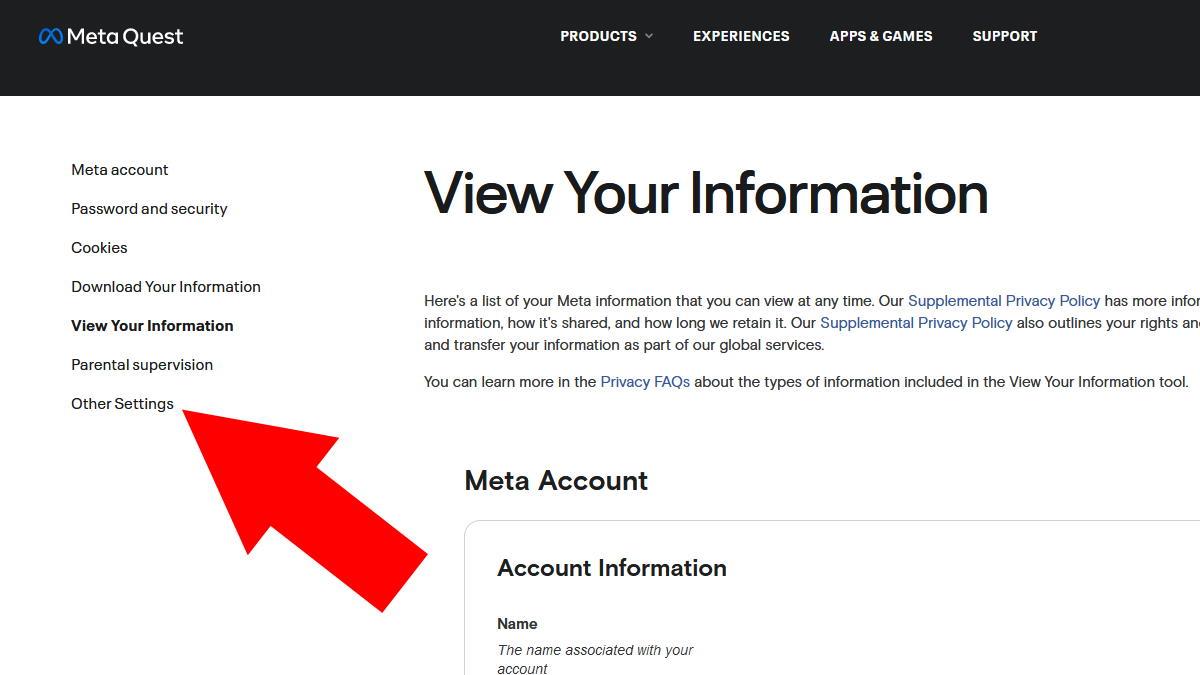
När du väl är på Meta Quest-webbplatsen, titta på vänster sida igen och du bör se PIN-kod. Klicka på den så kommer du att bli ombedd att ange din PIN-kod. Klicka i stället på den blå Glömt PIN-koden? länk för att skicka en återställningsbegäran till din e-post. Följ e-postinstruktionerna så är du igång!
Och det är allt! Du bör nu ha en ny PIN-kod, så se till att inte glömma den. Det avslutar vår guide om hur du hittar och återställer din Oculus PIN-kod. Om du har några andra frågor, låt oss veta i kommentarerna nedan!
Hur återställer jag min syn på Oculus Rift 2?
För att återställa vyn, titta rakt fram i den riktning du vill ska vara mitt i vyn. Tryck sedan och håll ned Oculus-knappen på höger kontroll. I ditt headset kommer du att se Oculus-logotypen visas med en snabbt fyllande vit ring runt den.
Hur fabriksåterställer jag Quest 2?
Tryck på ”Fabriksåterställning” i den här menyn och bekräfta ditt val genom att trycka på ”Återställ”. Nu är det bara att vänta på att ditt headset ska gå tillbaka till fabriksinställningarna. Om din Quest 2 inte ansluter till appen eller om du inte har tillgång till appen kan du tvinga fram en fabriksåterställning genom att använda knapparna på headsetet:




